Autor:
Louise Ward
Dátum Stvorenia:
5 Február 2021
Dátum Aktualizácie:
28 V Júni 2024

Obsah
Tento článok ukazuje, ako povoliť v prehliadači počítača JavaScript, ktorý umožňuje prehliadaču načítať a zobrazovať na niektorých webových stránkach určité veci, napríklad videá alebo animácie. JavaScript môžete povoliť, ak používate prehliadač Chrome na počítači a Android, Safari na počítačoch Mac a iPhone, Firefox na počítači a Microsoft Edge a Internet Explorer v systéme Windows. Po povolení chybu opravíte a už sa vám nebudú zobrazovať správy týkajúce sa JavaScriptu.
Kroky
Metóda 1 z 5: Chrome
Android
. Tu je postup, ako povoliť JavaScript v prehliadači Chrome pre Android.
Pozor: Ak je prepínač JavaScriptu modrý alebo zelený, je JavaScript už povolený.
reklama
Desktop
(Pokročilé). Toto tlačidlo sa nachádza v dolnej časti ponuky.
. Táto časť obsahuje obrázok mnohých sivých prevodov umiestnených na hlavnej obrazovke.
Javascript je biely vpravo. Tento prepínač sa zmení na zelenú

. Tu je postup, ako povoliť JavaScript v prehliadači iPhone Safari.Rada: Možno budete musieť zavrieť a znova otvoriť Safari pre JavaScript, aby ste mohli začať pracovať.
reklama
Mac
vo Windows 10 Pro alebo novšom. V aplikácii Microsoft Edge vo Windows 10 Home alebo Starter Edition nemôžete povoliť alebo zakázať JavaScript.

Typ upraviť politiku skupiny Prejdite na Štart. Toto je krok, ktorým sa v počítači vyhľadá program Upraviť politiku skupiny.
Kliknite Upraviť politiku skupiny. Tento program sa zvyčajne nachádza v hornej časti okna Štart.
Prejdite do priečinka „Microsoft Edge“. Ako na to:
- Dvojité kliknutie Konfigurácia používateľa.
- Dvojité kliknutie Šablóny pre správu.
- Dvojité kliknutie Súčasti systému Windows.
- Dvojité kliknutie Microsoft Edge.
Dvojité kliknutie Umožňuje vám spúšťať skripty, napríklad JavaScript. Po kliknutí sa vám zobrazí okno s množstvom možností JavaScriptu.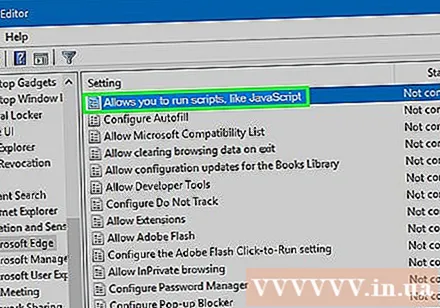
Kliknite Povolené. Toto je krok na povolenie JavaScriptu v prehliadači.
Pozor: Ak Povolené Ak je to začiarknuté, v Edge je povolený JavaScript.
Kliknite Ok. Toto tlačidlo je v dolnej časti okna. Toto je krok, ktorým uložíte svoje nastavenia a použijete JavaScript na Edge, ale aby ste zmeny mohli vidieť, možno budete musieť Edge znova otvoriť. reklama
Metóda 5 z 5: Internet Explorer
Otvorte program Internet Explorer. Internet Explorer má modré „e“ a žltý kruh okolo.
Kliknite na Nastavenia ⚙️. Táto možnosť sa nachádza v pravom hornom rohu okna programu Internet Explorer.
Kliknite Možnosti internetu. Táto možnosť sa nachádza v dolnej časti rozbaľovacej ponuky.
Kliknite na kartu Bezpečnosť. Táto karta je v hornej časti okna Možnosti Internetu.
Kliknite na guľu Internet. Táto sféra sa nachádza v okne v hornej časti ponuky Možnosti Internetu.
Kliknite Vlastná úroveň. Táto možnosť sa nachádza v sekcii „Úroveň zabezpečenia pre túto zónu“ v dolnej časti okna Možnosti siete Internet.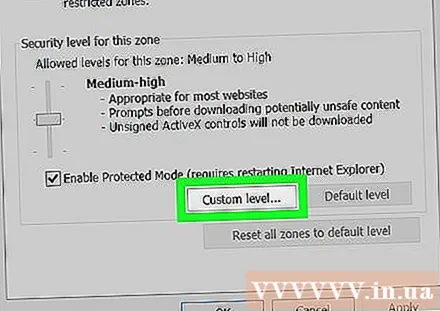
Posuňte sa nadol do sekcie Skriptovanie. Táto časť sa nachádza v dolnej časti okna Nastavenia.
V časti „Aktívne skriptovanie“ začiarknite políčko „Povoliť“. Toto je krok na povolenie JavaScriptu v prehliadači.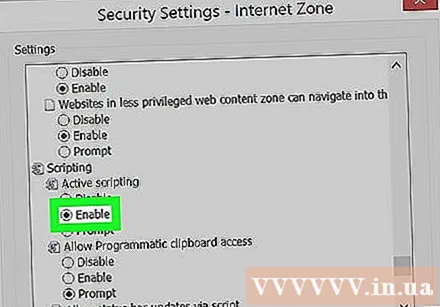
Kliknite Ok. Toto tlačidlo je v dolnej časti okna.
Kliknite Podať žiadosťa potom kliknite na ikonu Ok. Týmto uložíte svoje nastavenia, ale pre správne fungovanie môže byť potrebné aplikáciu Internet Explorer zavrieť a znovu otvoriť. reklama
Rada
- Pretože Java a JavaScript nesúvisia, je potrebné ich povoliť odlišne.
Výstraha
- Ak je prehliadač starý, budete ho musieť najskôr povoliť, aby ste mohli povoliť JavaScript.



